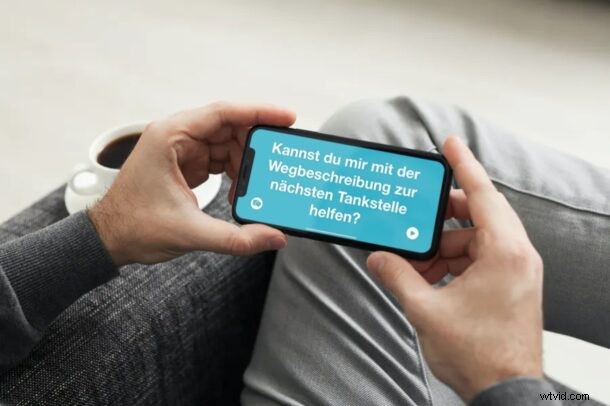
Utilizzi la nuova app Traduttore integrata per comunicare con persone che parlano una lingua diversa? In tal caso, potresti essere entusiasta di conoscere la funzione nascosta della Modalità di attenzione che l'app ha da offrire.
La modalità Attenzione aiuta l'altra persona a leggere facilmente il testo tradotto sul telefono. Quindi, se sei interessato a provarlo tu stesso, continua a leggere per scoprire come utilizzare questa particolare funzione sul tuo iPhone.
Come utilizzare la modalità Attenzione nell'app Traduttore
L'app Traduttore è disponibile solo su iPhone con iOS 14 o versioni successive e iPad con iPadOS 15 o versioni successive, quindi assicurati che il tuo dispositivo sia aggiornato prima di procedere con la procedura.
- Avvia l'app nativa "Traduci" sul tuo iPhone.

- In seguito, dovrai accedere alla modalità conversazione passando alla visualizzazione orizzontale sul tuo iPhone. Tocca l'icona del microfono per pronunciare la frase che deve essere tradotta.
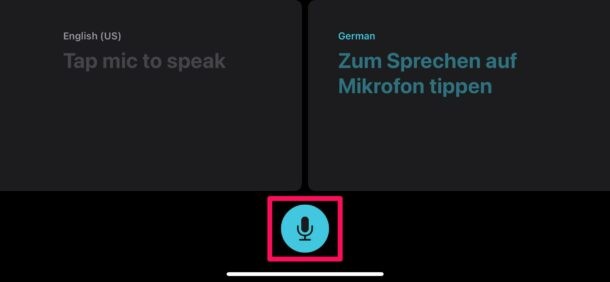
- Una volta visualizzato il risultato tradotto sullo schermo, tocca l'opzione di espansione situata nell'angolo inferiore sinistro dello schermo. come mostrato di seguito in vista orizzontale.
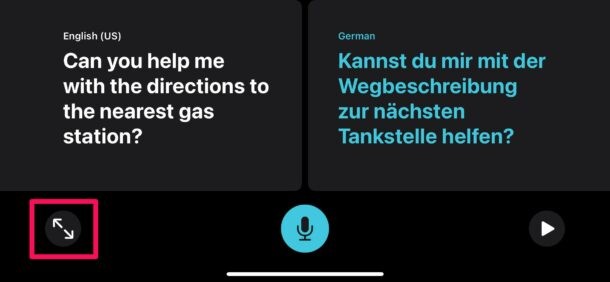
- Come puoi vedere qui, sei entrato in modalità Attenzione. Qui, il testo tradotto occuperà l'intero schermo per facilitarne la lettura. Puoi tornare indietro toccando l'icona della modalità conversazione nell'angolo in basso a sinistra.

Ora sai come sfruttare la modalità di attenzione nascosta sul tuo iPhone.
La prossima volta, quando la persona con cui stai cercando di comunicare ha problemi a leggere il testo tradotto dal piccolo schermo del tuo iPhone, accedi alla modalità di attenzione per assicurarti che il testo sia ingrandito per riempire l'intero schermo. In alternativa, puoi scegliere di riprodurre il testo tradotto come audio.
Sia la modalità di conversazione che quella di attenzione possono essere utilizzate mentre sei offline, purché tu abbia scaricato le lingue necessarie sul tuo iPhone. Le traduzioni offline potrebbero rivelarsi estremamente utili in scenari in cui sei nel bel mezzo di un volo senza Wi-Fi o se ti trovi in una posizione remota senza connettività cellulare.
Ci auguriamo che tu sia riuscito a ottenere il massimo dall'app Traduttore di Apple con funzionalità come la modalità di attenzione e la modalità di conversazione. Hai usato questa funzione? Come pensi che Apple Translate sia paragonabile a Google Translate? Condividi i tuoi preziosi pensieri e opinioni nella sezione commenti in basso.
